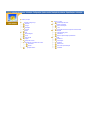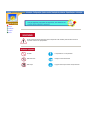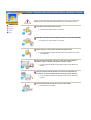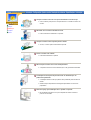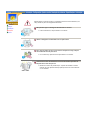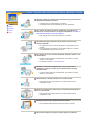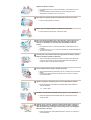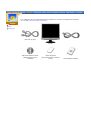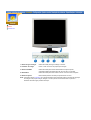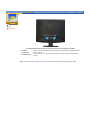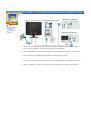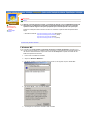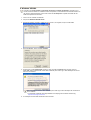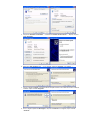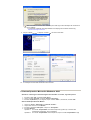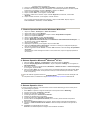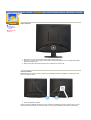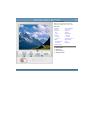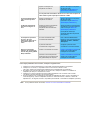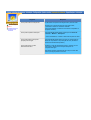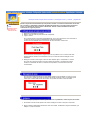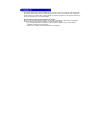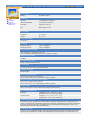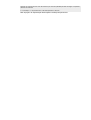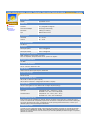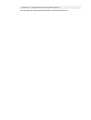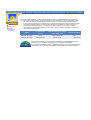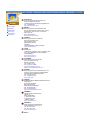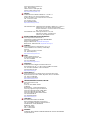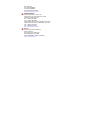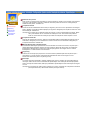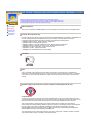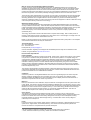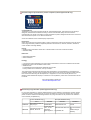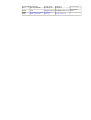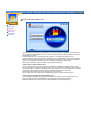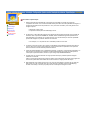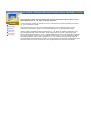Samsung 710VT Manual do usuário
- Categoria
- TVs
- Tipo
- Manual do usuário
Este manual também é adequado para

SyncMaster 173VT / 710VT

Página principal
Instroduções de segurança
Símbolos
Energia
Instalação
Limpeza
Outros
Introdução
Desembalagem
Frente
Parte de trás
Configuração
Ligação do monitor
Instalação do controlador de monitor
Automática
Manual
Configuração básica
Ajustar o monitor
Apresentação No Ecrã
Resolução de problemas
Lista de verificação
P & R
Verificação através da função do teste automátic
Especificações
Especificações gerais
PowerSaver
Modos de apresentação predefinidos
Informação
Assistência
Tetminologia
Regulatory
Natural Color
Para melhor apresentação
Autoridade

Símbolos
Energia
Instalação
Limpeza
Outros
O não cumprimento das indicações que acompanham este símbolo pode resultar em danos
corporais ou danos no equipamento.
Proibido É importante ler e compreender
Não desmonte Desligue a ficha da tomada
Não toque Ligação de terra para evitar choque eléctrico

Símbolos
Energia
Instalação
Limpeza
Outros
Quando não for utilizado durante largos períodos de tempo, defina o seu PC para
DPMS. Se utiliza uma protecção de ecrã, defina-o com o modo de ecrã activo.
Não utilize uma ficha danificada ou solta.
! Pode provocar choque eléctrico ou incêndio.
Não retire a ficha pelo cabo nem toque na mesma com as mãos molhadas.
! Pode provocar choque eléctrico ou incêndio.
Utilize uma ficha e uma tomada devidamente ligadas à terra.
! Uma ligação de terra deficiente pode causar choque eléctrico ou danos
no equipamento.
Não dobre excessivamente a ficha ou o cabo nem coloque objectos
pesados sobre os mesmos, pois poderá resultar em danos.
! O não cumprimento desta instrução pode causar choque eléctrico ou
incêndio.
Desligue a ficha da tomada durante a ocorrência de tempestades ou
trovoada ou se não for utilizada durante um longo período de tempo.
! O não cumprimento desta instrução pode causar choque eléctrico ou
incêndio.
Não ligue demasiadas extensões ou fichas a uma tomada.
! Pode provocar um incêndio.

Símbolos
Energia
Instalação
Limpeza
Outros
Coloque o monitor num local com pouca humidade e o mínimo de pó.
! Caso contrário, pode provocar choque eléctrico ou incêndio no interior do
monitor.
Não deixe cair o monitor ao mudá-lo de local.
! Pode causar danos materiais ou corporais.
Coloque o monitor numa superfície plana e estável.
! Se cair, o monitor pode causar lesões corporais.
Pouse o monitor com cuidado.
! Pode estar danificado ou partido.
Não coloque o monitor com o ecrã virado para baixo.
! A superfície do tubo de raios catódicos (TFT-LCD) pode estar danificada.
A instalação de um suporte de parede tem de ser efectuada por um
profissional qualificado.
! A instalação levada a cabo por pessoal não qualificado pode resultar em
lesões.
! Utilize sempre o dispositivo de montagem especificado no manual do
proprietário.
Deixe um espaço para ventilação entre o produto e a parede.
! Má ventilação pode fazer com que a temperatura interior aumente e
provocar um incêndio.

Símbolos
Energia
Instalação
Limpeza
Outros
Quando limpar a caixa do monitor ou a superfície do tubo de raios catódicos (TFT-
LCD), utilize um pano macio ligeiramente húmido.
Não pulverize água ou detergente directamente no monitor.
! Pode causar danos, choque eléctrico ou incêndio.
Utilize o detergente recomendado com um pano macio.
Se o conector entre a ficha e o pino estiver com poeira ou sujo, limpe-o
correctamente com um pano seco.
! Um conector sujo pode causar choque eléctrico ou incêndio.
Contacte um Centro de Assistência ou Centro de Clientes para fins de
limpeza interior uma vez por ano.
! Mantenha o interior do produto limpo. A poeira acumulada no interior
durante um longo período de tempo pode provocar mau funcionamento
ou um incêndio.

Símbolos
Energia
Instalação
Limpeza
Outros
Não retire a tampa (ou a parte de trás). Não existem peças que possam ser
reparadas pelo utilizador no interior.
! Pode provocar um choque eléctrico ou incêndio.
! As reparações devem ser realizadas por técnicos qualificados.
Se o monitor não estiver a funcionar normalmente - em particular, se
emitir sons ou odores estranhos - desligue-o imediatamente e
contacte um
representante autorizado ou centro de assistência
.
! Esta situação pode causar choque eléctrico ou incêndio.
Não permita que água pingue em cima do monitor ou que este seja
exposto a humidade.
! Isso poderá provocar um mau funcionamento, choque eléctrico ou um
incêndio.
!
De modo especial, evite utilizar o monitor perto de água ou no exterior,
onde poderá estar exposto a neve ou chuva.
Se o monitor cair ou se a caixa ficar danificada, desligue o monitor e o fio
de alimentação.
! O monitor poderá funcionar incorrectamente, provocando um choque
eléctrico ou um incêndio.
! Em seguida, contacte o
centro de assistência
.
Mantenha a alimentação desligada quando ocorrerem trovoadas e
relâmpagos ou quando o monitor não for utilizado durante um longo
período de tempo.
!
O monitor poderá funcionar incorrectamente, provocando um choque
eléctrico ou um incêndio.
Não tente mover o monitor puxando o fio ou o cabo de sinal.
! Pode causar avaria, choque eléctrico ou incêndio devido a danos
resultantes no cabo.
Não mova o monitor para a direita ou para a esquerda puxando apenas o
fio ou o cabo de sinal.
! Pode causar avaria, choque eléctrico ou incêndio devido a danos
resultantes no cabo.
Não tape as aberturas de ventilação da caixa do monitor.
! Uma ventilação deficiente pode causar uma avaria ou incêndio.
Não coloque recipientes com água, produtos químicos ou pequenos

objectos de metal no monitor.
! Isso poderá provocar um mau funcionamento, choque eléctrico ou um
incêndio.
! Se uma substância estranha entrar no monitor, desligue o fio de
alimentação e contacte o
centro de assistência
.
Não utilize nem guarde substâncias inflamáveis próximo do monitor.
! Pode causar explosão ou incêndio.
Nunca insira um objecto metálico nas aberturas do monitor.
! Pode causar choque eléctrico, incêndio ou lesão.
Não insira objectos de metal, tais como utensílios, arame ou brocas ou
itens que se incendeiem facilmente, tais como pedaços de papel ou
fósforos, na ventilação ou nas portas dos auscultadores ou A/V no
monitor.
! Isso poderá provocar um mau funcionamento, choque eléctrico ou um
incêndio.
! Contacte sempre o
centro de assistência
se entrarem substâncias/objectos
estranhos no monitor.
Se olhar para um ecrã fixo durante um longo período de tempo, poderão
aparecer imagens residuais ou manchas.
!
Altere o modo para poupança de energia ou defina uma protecção de
ecrã para uma imagem em movimento quando tem de se afastar do
monitor durante um longo período de tempo.
Tenha cuidado quando ajustar o ângulo do suporte.
!
Aplicar demasiada força pode fazer com que o monitor caia, provocando
lesões.
! A sua mão ou dedos podem ficar presos entre o monitor e o suporte,
provocando lesões.
Ajusta a resolução e frequência para os níveis adequados ao modelo.
! Níveis de resolução e de frequência inadequados podem danificar a
visão do utilizador.
17 " - 1280 X 1024
Mantenha uma distância adequada entre os olhos e o ecrã do monitor.
! Sentar-se regularmente demasiado perto do monitor pode provocar
danos na visão.
Quando mover o monitor, desligue o botão de alimentação e desligue o
cabo de alimentação. Certifique-se de que todos os cabos, incluindo o
cabo da antena e cabos que ligam a outros dispositivos, são desligados
antes de mover o monitor.
! Falha em desligar um cabo pode danificá-lo e provocar um incêndio ou
choque eléctrico.

Desembalagem
Frente
Parte de trás
Certifique-se de que os seguintes itens foram incluídos com o monitor. Se quaisquer itens estiverem
em falta,
contacte o respectivo representante
.
Cabo de sinal
(D-Sub de 15 pinos)
Monitor
Cabo de alimentação
Manual de utilizador e CD de
instalação Natural Color /
controlador
Cartão de garantia
(não está disponível em todos os
locais) Guia de Rápida Instalação

Desembalagem
Frente
Parte de trás
1. Botão de ligar e desligar
Utilize este botão para ligar e desligar o monitor.
2. Indicador de energia
Indica o modo normal ou de poupança de energia.
3. Botão Auto/SAIR
Utilize este botão para aceder directamente à função de ajuste
automático./Utilize este botão para sair do menu ativo ou de OSD.
4. Botão Menu
Utilize este botão para abrir o OSD e activar um item de menu realçado.
5. Botões de ajuste
Estes botões permitem-lhe realçar e ajustar items do menu.
Nota:
Consulte a secção
PowerSaver
do manual para obter mais informação sobre as funções de poupança
de energia. Para poupar energia, desligue o monitor quando não necessita dele ou quando o
abandona durante longos períodos de tempo.

Desembalagem
Frente
Parte de trás
(A configuração da parte de trás do monitor pode variar de produto para produto.)
1. Porta de
alimentação
Ligue o cabo de alimentação do monitor à porta de alimentação situada na parte de
trás do monitor.
2. Porta de sinais
Ligue o cabo de conexao na porta de conexao 15 Pin D-SUB na parte de tras do
monitor.
Nota:
Consulte a secção
Ligação do Monitor
para obter mais informação sobre as ligações dos cabos.

Ligação do
monitor
Instalação do
controlador de
monitor
Configuração
básica
1. Ligue o cabo de alimentação do monitor à porta de alimentação situada na parte de trás do monitor.
Insira o cabo de alimentação do monitor numa tomada que esteja próxima.
2. Ligue a extremidade do cabo de sinais à porta vídeo do computador (placa de vídeo ou placa gráfica).
3. Ligue o monitor ao computador Macintosh utilizando o cabo de ligação D-SUB.
4. No caso de um modelo antigo Macintosh, terá de ligar o monitor utilizando um adaptador Mac especial.
5. Ligue o computador e o monitor. Se o monitor apresentar uma imagem, a instalação está concluída.

Ligação do monitor
Instalação do
controlador de
monitor
Configuração
básica
A
utomática
Manual
Quando o sistema operativo solicitar o controlador do monitor, insira o CD-ROM fornecido com
este monitor. A instalação do controlador é ligeiramente diferente de acordo com o sistema
operativo utilizado. Siga as instruções apropriadas para o sistema operativo de que dispõe.
Prepare uma disquete vazia e transfira o ficheiro do controlador a partir do Web site apresentado a
seguir.
! Web site da Internet : http://www.samsung-monitor.com/ (Worldwide)
http://www.samsungusa.com/monitor/ (USA)
http://www.sec.co.kr/monitor/
(Korea)
http://www.samsungmonitor.com.cn/
(China)
Windows ME
|
Windows XP/2000
1. Windows ME
Consulte o CD-ROM "
Instalar o controlador do monitor e manual de utilizador
" fornecido com o
monitor. Quando inserido na unidade de CD do computador, o CD-ROM arranca automaticamente. Se
não arrancar automaticamente, clique duas vezes em
monsetup.exe
na pasta da unidade de CD -
ROM do Explorador do Windows.
1. Insira o CD na unidade do CD-ROM.
2. Clique em "
Windows ME Driver
".
3. Na lista de modelos, escolha o modelo do seu monitor e, em seguida, clique no botão "
OK
".
4. Na janela "
Aviso
", clique no botão "
Instalar
".
5. A instalação do Controlador de Monitor está concluída.

2. Windows XP/2000
Consulte o CD-ROM "
Instalar o controlador do monitor e manual de utilizador
" fornecido com o
monitor. Quando inserido na unidade de CD do computador, o CD-ROM arranca automaticamente. Se
não arrancar automaticamente, clique duas vezes em
monsetup.exe
na pasta da unidade de CD -
ROM do Explorador do Windows.
1. Insira o CD na unidade do CD-ROM.
2. Clique em "
Windows XP/2000 Driver
".
3. Na lista de modelos, escolha o modelo do seu monitor e, em seguida, clique no botão "
OK
".
4. Na janela "
Aviso
", clique no botão "
Instalar
".
5. Se aparecer a janela "
Mensagem
" seguinte, clique no botão "
Continuar
" Em seguida, clique no
botão "
OK
". Este controlador de monitor está certificado para o MS Logo e esta instalação não causa
danos no seu sistema.
6. A instalação do Controlador de Monitor está concluída.
Este controlador de monitor está certificado para o MS Logo e esta instalação não causa danos
no seu sistema.
* O controlador certificado será disponibilizado na homepage de monitores da Samsung.
http://www.samsung-monitor.com/

Ligação do monitor
Instalação do
controlador de
monitor
Configuração
básica
Automática
Manual
Quando o sistema operativo solicitar o controlador do monitor, insira o CD-ROM fornecido com
este monitor. A instalação do controlador é ligeiramente diferente de acordo com o sistema
operativo utilizado. Siga as instruções apropriadas para o sistema operativo de que dispõe.
Prepare uma disquete vazia e transfira o ficheiro do controlador a partir do Web site apresentado a
seguir.
! Web site da Internet : http://www.samsung-monitor.com/ (Worldwide)
http://www.samsungusa.com/monitor/ (USA)
http://www.sec.co.kr/monitor/
(Korea)
http://www.samsungmonitor.com.cn/
(China)
Para instalar o controlador de monitor manualmente, siga os procedimentos explicados abaixo depois
de verificar o sistema operativo.
Windows XP | Windows 2000 | Windows Me | Windows NT | Linux
1. Sistema Operativo Microsoft
®
Windows
®
XP
1. Insira o CD na unidade do CD-ROM.
2. Clique em "
Iniciar
" - "
Painel de controlo
" e, depois, clique no ícone "
Aspecto e temas
".
3. Clique no ícone "
Monitor
" e escolha o separador "
Definições
". Depois, clique em "
Avançadas
…".
4. Clique no botão "
Propriedades
" do separador "
Monitor
" e seleccione o separador "
Controlador
".

5. Clique em "
Actualizar controlador
…" e seleccione "
Instalar de uma lista ou
…". Depois, clique no
botão "
Seguinte
".
6. Seleccione "
Não localizar, vou
… " e, em seguida, clique em "
Seguinte
" e em "
Disco
...".
7. Clique no botão "
Localizar
" e escolha D:\Driver. Depois escolha o seu modelo de monitor na lista de
modelos. Clique no botão "
Seguinte
".
8. Se vir a seguinte janela de "
Mensagem
", clique em "
Continuar
". Em seguida, clique no botão
"
Terminar
".

9. Clique no botão "
Fechar
" e, depois, no botão "
OK
" de forma continuada.
10. A instalação do Controlador de Monitor está concluída.
Este controlador de monitor está certificado para o MS Logo e esta instalação não causa danos
no seu sistema.
* O controlador certificado será disponibilizado na homepage de monitores da Samsung.
http://www.samsung-monitor.com/
2. Sistema Operativo Microsoft
®
Windows
®
2000
* Quando vir a mensagem "Assinatura digital não localizada" no monitor, siga estes passos.
1. Escolha o botão "
OK
" na janela "
Inserir disco
".
2. Clique no botão "
Procurar
" na janela "
Ficheiro necessário
".
3. Escolha "
A:\(D:\driver)
" e, em seguida, clique no botão "
Abrir
" e, finalmente, no botão "
OK
".
* Guia de Instalação Manual do Monitor
1. Clique em "
Iniciar
", "
Definições
" e "
Painel de controlo
".
2. Clique duas vezes no ícone "
Monitor
".
3. Escolha o separador "
Definições
" e clique em "
Avançadas
".
4. Escolha "
Monitor
".
Hipótese 1: Se o botão "
Propriedades
" não estiver disponível, significa que o monitor está
devidamente configurado. Pare a instalação.
Hipótese 2: Se o botão "
Propriedades
" estiver disponível, clique no botão "
Propriedades
". Siga

5. Clique em "
Controlador
", em "
Actualizar controlador
" e, finalmente, no botão "
Seguinte
".
6. Escolha "Crie uma lista de todos os controladores numa localização específica, de modo a poder
seleccionar o que deseja", clique em "
Seguinte
" e, depois, em "
Disco
".
7. Clique no botão "
Procurar
" e seleccione A:\(D:\driver).
8. Clique no botão "
Abrir
" e, em seguida, no botão "
OK
".
9. Escolha o modelo do seu monitor, clique no botão "
Seguinte
" e, finalmente, noutro botão
"
Seguinte
".
10. Clique no botão "Terminar" e, em seguida, no botão "Fechar".
Se vir a janela "Assinatura digital não localizada", clique no botão "
Sim
". Depois, clique no
botão "
Terminar
" e, finalmente, no botão "
Fechar
".
o próximo passo em sequência.
3. Sistema Operativo Microsoft
®
Windows
®
Millennium
1. Clique em "
Iniciar
", "
Definições
" e "
Painel de controlo
".
2. Clique duas vezes no ícone "
Monitor
".
3. Seleccione o separador "
Definições
" e clique no botão "
Propriedades avançadas
".
4. Seleccione o separador "
Monitor
".
5. Clique no botão "
Alterar
" na área "
Tipo de monitor
".
6. Escolha "
Especificar a localização do controlador
".
7. Escolha "
Apresentar uma lista de todos os controladores numa determinada localização…
" e,
em seguida, clique no botão "
Seguinte
".
8. Clique no botão "
Disco
".
9. Especifique A:\(D:\driver) e, em seguida, clique no botão "
OK
".
10. Seleccione "
Mostrar todos os dispositivos
" e escolha o monitor que corresponde àquele que
ligou ao seu computador e clique em "
OK
".
11. Continue a escolher o botão "
Fechar
" e o botão "
OK
" até fechar a caixa de diálogo "
Propriedades
do monitor
".
(Poderão surgir outras mensagens de aviso no ecrã; nesse caso, clique na opção apropriada ao
seu monitor.)
4. Sistema Operativo Microsoft
®
Windows
®
NT 4.0
1. Clique em "
Start
", "
Settings
", "
Control Panel
" e clique duas vezes em "
Display
".
2. Na janela "
Display Registration Information
", clique no separador "
Settings
" e, em seguida, em
"
All Display Modes
".
3. Seleccione o modo que pretende utilizar ("
Resolution
", "
Number of colors
" e "
Vertical frequency
")
e, em seguida, clique em "
OK
".
4. Clique no botão "
Apply
" se vir que o ecrã funciona normalmente depois de ter seleccionado "
Test
".
Se o ecrã não estiver normal, mude para outro modo (um modo de resolução mais baixa, outras
cores ou frequência).
Se não existirem opções de modo em "
All Display Modes
", seleccione o nível de resolução e de
frequência vertical, consultando a secção
Modos de apresentação predefinidos deste manual.
5. Sistema Operativo Linux
Pour éxécuter X-Window, vous avez besoin d'avoir le fichier X86Config qui est un fichier pour le
parametrage du systeme.
1. Prima "
Enter
" no primeiro e segundo ecrãs após a execução do ficheiro "
X86Config
".
2. O terceiro ecrã é para "
configurar o seu rato
".
3. Configure um rato para o computador.
4. O ecrã seguinte é para "
seleccionar um teclado
".
5. Configure um teclado para o computador.
6. O ecrã seguinte é para "
configurar o seu monitor
".
7. Primeiro, defina uma "
frequência horizontal
" para o monitor. (Pode introduzir a frequência
directamente.)
8. Defina uma "
frequência vertical
" para o monitor. (Pode introduzir a frequência directamente.)
9. Introduza o "
nome do modelo do seu monitor
". Esta informação não afecta a execução do X-
Window.
10. "
Terminou
" a configuração do seu monitor.
"
Execute
" o X-Window depois de configurar outro hardware necessário.

Ligação do monitor
Instalação do
controlador de
monitor
Configuração
básica
Retirar uma base
1. Desligue seu monitor e desconecte sua tomada de potência (força).
2. Posicione o monitor LCD virado para baixo sobre uma superfície plana com um amortecedor debaixo
dele para proteger a tela.
3. Remova os quatro parafusos e depois remova a Estante do monitor LCD.
Colocar uma Base
OBSERVAÇÃO : É possível colocar uma placa para instalação interface compatível com VESA de 75 mm.
por 75 mm. neste monitor..
1. Placa de instalação da tampa
2. Placa da instalação interface
Alinhe a Placa de Instalação Interface nos furos na Placa de Instalação da Tampa Traseira e fixe-a com os
quatro parafusos fornecidos com a base do tipo com braço, gancho instalado na parede e outras bases.

Como efectuar ajustes
Basta mover o rato sobre cada tópico para
visualizar informações sobre o menu no ecrã.
Menu Ajuste
• Brightness • Color Temperature
• Contrast• Color Control
• Image Lock • Language
- Fine • Halftone
- Coarse • Menu Position
• Position - H-Position
- H-Position - V-Position
- V-Position • Menu Display Time
• Reset • Display Mode
- Geometry Reset • Auto
- Color Reset • MagicBright
• OSD Lock/Unlock
1. Botão Auto/Exit
2. Botão Menu
3. Botões de ajuste
a. MagicBright Button
A página está carregando...
A página está carregando...
A página está carregando...
A página está carregando...
A página está carregando...
A página está carregando...
A página está carregando...
A página está carregando...
A página está carregando...
A página está carregando...
A página está carregando...
A página está carregando...
A página está carregando...
A página está carregando...
A página está carregando...
A página está carregando...
A página está carregando...
A página está carregando...
A página está carregando...
A página está carregando...
A página está carregando...
A página está carregando...
-
 1
1
-
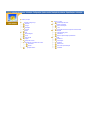 2
2
-
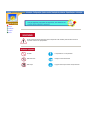 3
3
-
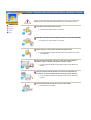 4
4
-
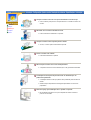 5
5
-
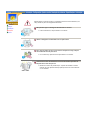 6
6
-
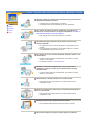 7
7
-
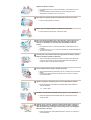 8
8
-
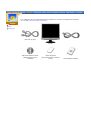 9
9
-
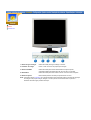 10
10
-
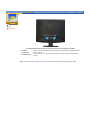 11
11
-
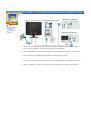 12
12
-
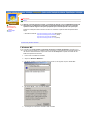 13
13
-
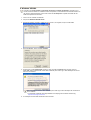 14
14
-
 15
15
-
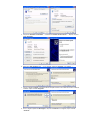 16
16
-
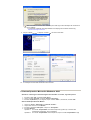 17
17
-
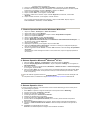 18
18
-
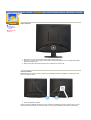 19
19
-
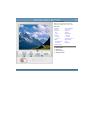 20
20
-
 21
21
-
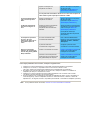 22
22
-
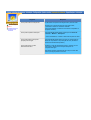 23
23
-
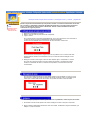 24
24
-
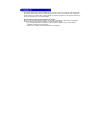 25
25
-
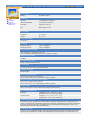 26
26
-
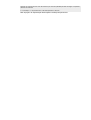 27
27
-
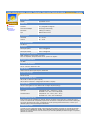 28
28
-
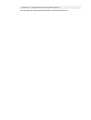 29
29
-
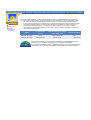 30
30
-
 31
31
-
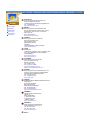 32
32
-
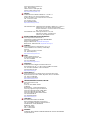 33
33
-
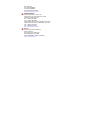 34
34
-
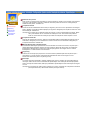 35
35
-
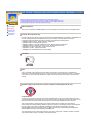 36
36
-
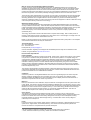 37
37
-
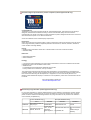 38
38
-
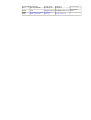 39
39
-
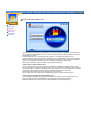 40
40
-
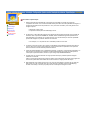 41
41
-
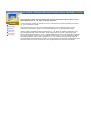 42
42
Samsung 710VT Manual do usuário
- Categoria
- TVs
- Tipo
- Manual do usuário
- Este manual também é adequado para